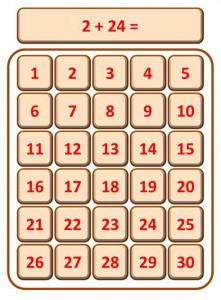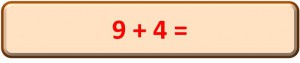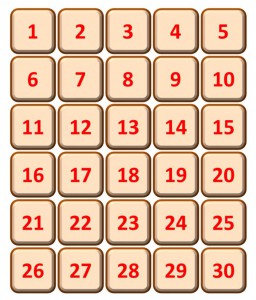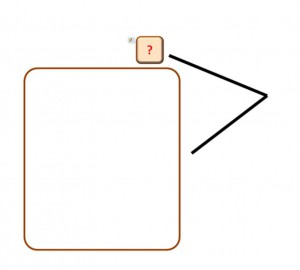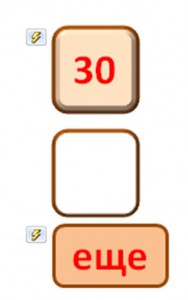Как сделать тренажер по математике
Дидактор
педагогическая практика
Как подготовить универсальный тренажёр
После обзора онлайн тренажёров по математике хочется помочь учителю поработать над созданием собственных тренажёров в привычной для него среде PowerPoint. Перед вами пример такого тренажёра по математике с триггерами.
Данный тренажёр легко использовать для работы на интерактивной доске.
Легко заметить, что данный тренажёр вовсе не обязательно использовать только на уроках математики. Возможно его использование на других учебных предметах.
Ниже привожу шаблон тренажёра и подробную инструкцию по его выполнению
Тренажёр состоит из следующих компонентов.
1. ОКНО ЗАДАНИЙ И ОТВЕТОВ
Сюда мы вводим необходимые учебные задачи. Вместо чисел можно ввести определённый текст, разместить при необходимости изображение.
2. СИТУАЦИОННОЕ ПОЛЕ
В это поле вносятся варианты ответов. Роль ответов могут выполнять не только числа, но и отдельные слова, даты, термины, формулы или даже наглядные объекты.
3. БЛОК ФИКСАЦИИ НЕПРАВИЛЬНЫХ ОТВЕТОВ
Этот блок состоит из двух компонентов:
Невидимый триггер закрывает всё ситуационное поле. Сигнал о неправильном ответе размещается в окне заданий и ответов. Вместо вопросительного знака можно ввести другой сигнал (грустную рожицу), слова «ПОДУМАЙ ЕЩЁ» или «НЕПРАВИЛЬНО».
4. БЛОК ФИКСАЦИИ ПРАВИЛЬНОГО ОТВЕТА И ПЕРЕХОДА К СЛЕДУЮЩЕМУ ЗАДАНИЮ
Этот небольшой невидимый триггер размещается на ситуационном поле поверх большого невидимого триггера фиксации неправильных ответов над объектом с правильным ответом. Отдельная кнопка-правильный ответ размещается в окне заданий и ответов. Она появляется по щелчку триггера.
В шаблоне два слайда. Первый слайд копируется столько раз, сколько вы намереваетесь разместить заданий. Вместо старых вписываем новые задания.
На другом слайде размещаются главные инструменты тренажёра. Копируете блок фиксации неправильных ответов и размещаете на каждом из слайдов.
Точно такую же операцию необходимо сделать с блоком фиксации правильного ответа. Кнопку «ЕЩЕ», которая является гиперссылкой на следующий слайд, а также ситуационное поле старайтесь не двигать. На следующем слайде они займут те же самые места, и в разработке переход к следующему слайду не будет заметен. То есть полностью возникнет ощущение единого информационного окна.
Фигуру с правильным ответом размещаем в окне заданий и ответов. Щёлкаем левой кнопкой по тексту и пишем следующий правильный ответ. Точно такие же операции проделываем со следующими слайдами.
Будет любопытно посмотреть использование данного тренажёра по другим учебным предметам. Эти разработки могут быть размещены в Дидакторе. Ждём ваши проекты.
Математический тренажёр своими руками Видео
Лилия Чебелюк
Математический тренажёр своими руками Видео
Математический тренажёр своими руками из подручных материалов можно сделать легко и быстро.
Цель: формировать элементарные математические представления, закрепить навык счета в пределах пяти, учить решать примеры в пределах пяти. Вызвать у ребенка интерес к математическим играм.
Материалы и оборудование: картон, шнурки, бусинки, клей, скотч, маркер.
Современные школы требуют, чтобы ребенок к первому классу умел считать, складывать и вычитать числа. А так же решать простые математические задачи. Но, к сожалению, не всем ребятишкам легко дается счет и математика. Как же сделать обучение математике более доступным и занимательным для ребенка? Думаю, этим вопросом неоднократно задавались многие педагоги в детском саду.
В дошкольном возрасте у детей появляется интерес к счету и решению простых математических примеров и очень важно в этот период поддержать увлечение ребенка и включить в процесс обучения развивающие дидактические игры, которые не только сделают обучение более интересным и увлекательным, но и достаточно сложный материал более доступным для понимания.
Играйте чаще с вашими детьми в развивающие игры, которые не только интересны, но и полезны для всеобщего развития личности.







Создание тренажеров средствами Microsoft Office Excel
«Управление общеобразовательной организацией:
новые тенденции и современные технологии»
Свидетельство и скидка на обучение каждому участнику
Создание тренажеров средствами Microsoft Office Excel
Н.В.Фролова, учитель информатики
Величайшие русские педагоги К.Д. Ушинский, В.А. Сухомлинский в своих работах утверждали, что «только успех поддерживает интерес ученика к учению», «методы, используемые в учебной деятельности, должны вызывать интерес у ребенка к познанию окружающего мира». Успех образовательной деятельности учителя зависит не только от профессиональных знаний педагога, но и от его педагогического мастерства, от умения создавать ситуацию успеха на уроке, позволяющую появиться самому успеху ребенка. Ведь не секрет, что в начальной школе мотивация к обучению высокая, что обусловлено рядом причин, но к переходу в основную школу мотивация снижается и частично восстанавливается только в старших классах. Повышение интереса к познанию у учащихся среднего и старшего звена – одна из основных задач современного учителя, одним из путей решения которой является «оживление» урока, введение в урок видов деятельности учащихся, требующих индивидуальной работы.
Включение информационных технологий в учебный процесс позволяет учителю организовать разные формы учебно-познавательной деятельности, сделать работу учащихся более активной и целенаправленной, позволяет повысить качество обучения, усилить образовательный эффект. Любое привлечение компьютера в качестве индивидуального средства обучения не только активизирует урок, но и до сих пор вызывает у учащихся интерес, и они, скорее всего, выберут работу на компьютере, чем записи в тетради. Так использование тренажеров позволяет проводить обучение на любом уровне трудности, повышать темп обучения, осуществлять дифференцированный и личностно-ориентированный подход к учащимся.
Ценность тренажеров в том, что они помогают достаточно быстро усваивать учебный материал на обязательном уровне, как слабым учащимся на простых заданиях, так и сильным на более сложных задачах. Традиционная работа по закреплению материала становится менее рутинной как для учителя, так и для учащегося. Правильно подобранный тренажер поможет выявить пробелы в решении отдельных типов заданий, быстро сформировать навык решения подобных задач. Математические тренажеры будут полезны при подготовке учащихся к итоговой аттестации как 9-х, так и 11-х классах.
Математические тренажеры можно создавать в различных средах. На просторах Интернета можно найти множество подобных вещей, созданных в приложении Microsoft Office PowerPoint и предоставленных коллегами для бесплатного пользования. Такие тренажеры, обычно, яркие, красочные, создающие ассоциацию с игрой, можно использовать как в начальной школе, так и в 5 – 6 классах основной школы.
В своей практике я использую различные тренажеры и хочу показать, как создать тренажер в приложении Microsoft Office Excel.
Тренажер «Устный счет»
Тренажер «Устный счет» предназначен для формирования навыков устного счета и ориентирован на учащихся 5 класса. Название тренажера можно записать в объединённые ячейки, кеглем 20 и выделить цветом. Так же можно оформить текст задания. Задания взяты из учебника «Математика» Н.Я.Вилен-кина блоками и вставлены в Excel в виде рисунков. Ячейки для ввода ответов можно выделить цветом. Для проверки правильности введенного ответа необходимо ввести формулу в ячейку Н3 =ЕСЛИ(G3=36;»Молодец!»; ЕСЛИ (G3=»»; «»; «Ошибка!»)). Соответственные формулы введите в ячейки Н4, Н5, Н6. Если заданий достаточно для оценки работы учащегося, можно оформить вывод результата в виде общего количества набранных баллов. Для этого используйте встроенную функцию СЧЁТЕСЛИ, а именно, в ячейку С8 введите формулу =СЧЁТЕСЛИ( H 3: H 6; «Молодец!»), которая будет подсчитывать количество выведенных слов «Молодец!» в ячейках Н3 – Н6. Для корректного вывода результата в ячейку D 8
введите формулу =ЕСЛИ (C8=1;»балл»;ЕСЛИ(C8=0; «баллов»;»балла»)). После оформления внешнего вида можно убрать сетку, для этого н а вкладке «Вид» в группе «Показать или скрыть» уберите фишки Сетка, Строка формул, Заголовки.
Тренажер «Единицы измерения расстояния»
Тренажер «Единицы измерения расстояния» предназначен для закрепления умений учащихся 5 класса переходить от одних единиц измерения расстояния к другим. Данный тренажер содержит варианты ответов оформленные списком, из которых необходимо выбрать правильный ответ.
Создание тренажеров в программе Excel занимает немного времени, они просты в использовании, но для учащихся 8 – 11 классов, при составлении тренажеров желательно использовать готовые оболочки. Учащиеся старших классов знакомятся с программой Excel на уроках информатики, поэтому решение заданий для некоторых детей будет необъективным, так как ребята могут знать, как получить верный ответ, не выполняя задания.
Как сделать тренажер по математике
Счет и вычисления – основы порядка в голове.
Иоганн Генрих Песталоцци
Умеете ли вы считать?
На уроках математики мы изучали положительные и отрицательные числа, а также действия с ними. И вот тут у моих одноклассников возникла масса проблем. Ребята неверно выполняют действия (заменяют одно действие другим), «теряют» знаки или наоборот ставят там, где не нужно. Допускается много ошибок при выполнении вычислений, появляются сложности при устном счете. Конечно, в настоящее время на помощь всем приходят всевозможные калькуляторы. Поэтому я решил создать программу, которая поможет ребятам и потренироваться в решении примеров, и проверить свои умения выполнять действия с положительными и отрицательными числами, но также позволит больше заинтересовать ребят в получении правильного результата без калькулятора, так как решение заданий на компьютере значительно интереснее, чем обычное решение примеров в тетради.
создать программу тренировки и автоматической проверки вычислительных умений.
изучить интернет-источники и литературу по данному вопросу,
выбрать программное обеспечение для реализации проекта,
разработать интерфейс программы,
написать программный код,
Гипотеза исследования: ф ормирование вычислительных навыков школьников будет успешным, если использовать для тренировки и проверки знаний компьютерные тренажеры.
Сегодня персональный компьютер превратился в непременное требование нашей работы и жизни. В связи с этим появляется все больший интерес к использованию компьютера для автоматизации различных процессов, в том числе и образовательного процесса. В обучении – это, прежде всего, касается процесса контроля результатов обучения.
Технические средства развиваются очень быстро, при этом уменьшается цена на вычислительную технику, появляются качественные и мощные системы программирования, тем самым увеличивается потребность в системах, позволяющих объективно, быстро и надежно оценивать знания учащихся, предлагая интересные формы взаимодействия с ними. [ 2 ]
Компьютерная автоматическая проверка имеет некоторые преимущества:
объективность при оценке результатов,
удобная количественная форма для выражения результатов,
повышенная устойчивость к искажению результатов,
результат проверки появляется сразу после выполнения заданий.
Автоматизация контроля позволяет заметно повысить индивидуальность самого контроля. Появляется гораздо больше возможностей в заданиях с генерированием ответов. Компьютерная проверка знаний используется для контроля знаний, и в этом случае легко ввести временные ограничения или временное отслеживание процесса тестирования, что трудноосуществимо при бумажном тестировании. Преимуществом компьютерной проверки знаний является автоматическая проверка результатов и исключение влияния человеческого фактора.
Но вместе с перечисленными достоинствами такой проверки существуют и некоторые недостатки:
воздействие на результаты учащихся предшествующего опыта работы на компьютере,
автоматический контроль не способствует развитию устной и письменной речи учащихся;
выбор ответа может происходить наугад, учителю невозможно проследить логику рассуждений учащихся.
Выбор программного обеспечения
Для создания приложения проверки и тренировки вычислительных умений была выбрана программа Lazarus.
Lazarus — это специальная программа со свободной средой для разработки любых проектов на основе Free Pascal. Lazarus — программа с полностью открытым исходным кодом, т.е. его коды доступны для изучения и изменения каждому. Еще говорят, что среда Lazarus – это RAD (Rapid Application Development) – среда Быстрой Разработки Приложений. Скачать программу можно на официальном сайте производителя, после чего программа устанавливается на компьютер.
Среда Lazarus подходит для всех разработчиков. Интерфейс программы очень простой. Все необходимые компоненты просто перетаскиваются в специальное окно, которое называется формой. Все компоненты располагаются на панели инструментов. Как только компонент размещается на форме, для него сразу создается программный код. Затем уже вручную программируются те действия, которые будет выполнять приложение.
Первая часть работы – это установка приложения. Далее всю работу можно разделить на несколько этапов.
Создание графического интерфейса – расположение всех необходимых элементов на форме.
Написание программного кода, который определит, что делает созданный компонент.
Графический интерфейс тренажера
На первом этапе для всех необходимых элементов задаются размеры, изменяются свойства: имя, выравнивание, настройки используемого шрифта, цвет, расположение, видимость, доступность.
Так как создаваемая программа будет проверять умения выполнять вычисления, то необходимы следующие компоненты (рис. 1):
кнопка «Новый пример» для генерации случайного числа и поле, в котором будет прописан этот пример,
метка, в которую будет вводиться ответ,
кнопка «Проверить» по нажатию, которой можно будет понять верно или неверно решен пример,
метка, в которой будет результат проверки,
метка для вывода результата: сколько решено всего примеров и сколько из них правильных.
Рис. 1. Первоначальная форма проекта
Все кнопки и метки размещаются на форме, свойства которой можно настроить в инспекторе объектов (рис. 2). Ф орма нужна для того, чтобы увидеть каким будет окно будущего приложения.
Рис. 2. Инспектор объектов
Кнопка – это элемент управления, предназначенный для запуска каких-то действий. На панели в разделе Standart есть компонент TButton (рис. 3).
Рис. 3. Компонент TButton на панели в разделе Standart и на форме.
Этот компонент был использован для создания управляющих кнопок. Для каждой из кнопок в инспекторе объектов настраиваются свойства:
Caption – текст, отображаемый на кнопке,
Color – цвет кнопки,
Font – все, что относится к настройкам шрифта
Enabled – доступность кнопки
Рис. 4. Компоненты TLabel и TEdit на панели в раздале Standart и на форме.
Программный код компонентов
Следующий этап – основная часть работы – это написание программного кода для работы каждого элемента на форме.
Формула случайного числа из отрезка [ a , b ]
Процедура для кнопки «Новый пример» предназначена для генерации примера со случайными слагаемыми (программный код в приложении 1)
Процедура для кнопки «Проверить» (приложение 2) предназначена для сравнения введенного ответа с правильным результатом и вывода результата «Верно» или «Неверно». Кроме того, если введен правильный ответ, то этот ответ накапливается в счетчике правильных ответов и кнопка «Проверить» становится недоступной, чтобы невозможно повторно подсчитать правильно введенный ответ. Если введенный ответ неверный, то можно еще раз дать ответ, неправильные ответы тоже подсчитываются. Сумма правильных и неправильных ответов дает общее количество попыток в решении примеров.
Процедура для кнопки «Итого» (приложение 3) предназначена для вывода результатов в следующем виде: выводится количество правильных ответов и общее количество ответов.
Процедура для кнопки «Завершить» (приложение 4) предназначена для окончания работы с приложением. Эта процедура закрывает текущее окно.
Если введен правильный ответ, то можно было нажимать сколько угодно раз кнопку «Проверить», при этом срабатывал счетчик правильных ответов, и, не решая новый пример можно было получить баллы за уже решенный пример любое количество раз. Поэтому необходимо было после получения правильно ответа сделать кнопку «Проверить» недоступной. Для этого необходимо настроить свойство Button 2. Enabled := false – кнопка неактивна, а при нажатии на кнопку «Новый пример» свойство Button 2. Enabled := true – кнопка вновь активна. Еще было решено добавить вывод сообщения о том, что пользователь должен выбрать новый пример или проверить свой результат, нажав кнопку «Итого». Для этого была использована команда ShowMessage (‘Выберите новый пример или нажмите кнопку ИТОГО’).
После того, когда была выполнена эта часть работы, было решено на форму добавить таймер для подсчета затраченного времени на решение примеров. Для работы таймера был использован невидимый компонент таймер и объявлена переменная Counter: Integer = 0; после создается процедура для работы таймера.
Процедура для работы таймера (приложение 5).
Таймер – это счетчик, который запускается при нажатии на кнопку «Новый пример» Timer1.Enabled:=true; и останавливается при нажатии на кнопку «Проверить» Timer1.Enabled:=false.
Следующее усовершенствование созданной программы касалось работы с меню. Было решено создать на каждой форме меню «Тема» (рис. 5), в котором можно было сделать выбор действия с помощью подменю «Сложение чисел», «Вычитание чисел», «Умножение чисел».
Рис. 5. Меню для выбора действия
Для каждого нового действия были созданы соответствующие формы по тем же правилам, что и ранее.
Для того, чтобы каждый раз новая форма была показана на экране, в том же месте, что и предыдущая, в инспекторе объектов для всех форм было настроено свойство Position со значением poDesktopCenter для того, чтобы окно выводилось в центре экрана (рис. 6).
Рис. 6. Настройка свойства Position
Для осуществления связи между тремя созданными формами была создана новая форма (рис. 7). С появлением новой – первоначальной формы стало возможно сразу выбрать необходимое действие.
Рис. 7. Начальная форма для выбора действия
Для этого в разделе implementation были добавлены связи между всеми формами uses u _ f 1, u _ f 2, u _ f 3;
На этой форме созданы кнопки, при нажатии на которые происходит выбор действия. Для показа окна с каждым действием использовались команды:
ShowModal открывает определённое окно, так чтобы нельзя было вернутся к прошлому окну, т.е. если вы выбрали «Сложение», то это окно нужно обязательно закрыть, чтобы перейти в главное меню.
В процессе работы я предложил моим одноклассникам поработать с тренажером и решить несколько примеров. Сначала это были 10 примеров на сложение и вычитание положительных и отрицательных чисел. С тренажером ребята работали 2-3 недели по 2-3 раза в неделю. Результаты проверки представлены на диаграмме (рис. 8).
Рис. 8. Диаграмма «Результаты проверки»
В результате проведенной работы я:
разработал тренажер для тренировки и проверки знаний при выполнении действий с положительными и отрицательными числами: разработал интерфейс, написал программный код и выполнил отладку программы.
По итогам проведенной работы могу сказать, что созданный тренажер поможет ученикам решить проблемы при выполнении действий с положительными и отрицательными числами.
Интернет-источники и литература:
Автоматизация контроля результатов обучения учащихся [Электронный ресурс]- https://studbooks.net/2037482/pedagogika/vvedenie – статья в интернете.
Сайт-форум по работе в Lazarus http://www.cyberforum.ru/lazarus/
Сайт-форум по работе во FreePascal http://www.freepascal.ru/forum/
Программный код для кнопки «Новый пример»
a := random (100)-40; //генерация первого слагаемого
b := random (90)-50; //генерация второго слагаемого
if ( b then //вывод примера, если число отрицательное, то добавляем ( )
Label1.Caption:=IntToStr(a) + ‘+’ + ‘(‘ + IntToStr (b) + ‘)’
Else // иначе вывод без скобок ( )
Label1.Caption:= IntToStr (a) + ‘+’ + IntToStr (b);
Button 2. Enabled := true ; //Кнопка «Проверить» становится активной
Программный код для кнопки «Проверить»
procedure Titogo.Button2Click(Sender: TObject);
sum := a + b ; //подсчет правильной суммы
if ( x = sum ) then //если ответ совпадает с правильной суммой
pr _ rez := pr _ rez +1; //счетчик правильных ответов +1
Label 4. Caption :=’Верно’; //пишем результат
ShowMessage (‘Выберите новый пример или нажмите кнопку ИТОГО’);
Button 2. Enabled := false ; //кнопка «Проверить» становится недоступной
Label 4. Caption :=’Неверно’; //пишем результат
vs_prim:= pr_rez+ nv_rez;
Программный код для кнопки «Итого»
procedure Titogo.itogoClick(Sender: TObject);
it.caption:=inttostr(it_r) + ‘ из ‘ + inttostr(vs_prim);
Программный код для кнопки «Завершить»
procedure Titogo.Button3Click(Sender: TObject);
Программный код для работы таймера
procedure Titogo.timerClick(Sender: TObject);
Старт в науке
Учредителями Конкурса являются Международная ассоциация учёных, преподавателей и специалистов – Российская Академия Естествознания, редакция научного журнала «Международный школьный научный вестник», редакция журнала «Старт в науке».